Настройки
В настройках приложения доступно три вкладки: Пользователь, Ресурс и Карты. На них вы можете выбрать язык приложения, ресурс, формат даты и времени, настроить поиск обработок, указать рабочие смены и приоритет топливных датчиков, добавить карты и пр.
Изменения настроек необходимо сохранять отдельно для каждой вкладки (кнопка Сохранить внизу экрана).
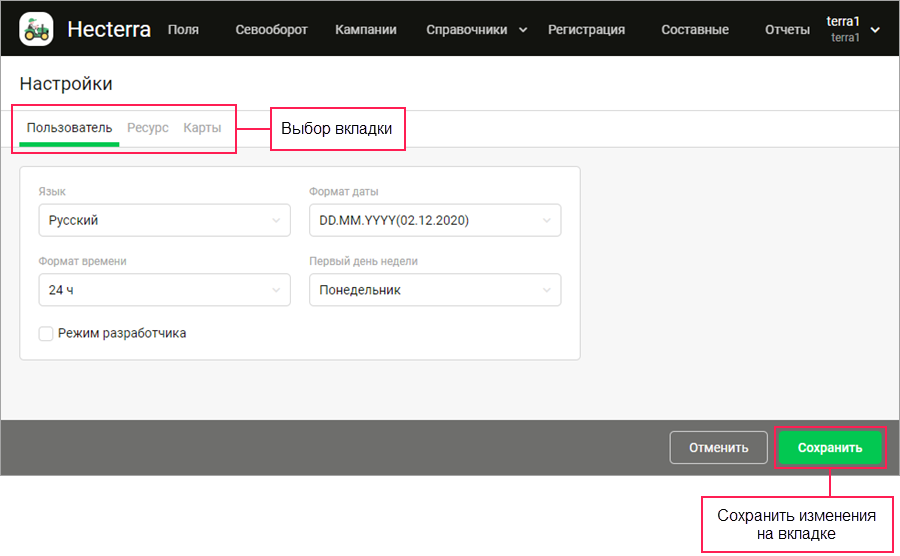
Пользователь
На этой вкладке можно изменить настройки пользователя: выбрать язык, формат даты и времени, первый день недели в календаре и включить режим разработчика.
| Настройка | Описание |
|---|---|
| Язык | Выбор языка приложения. |
| Формат даты | Выбор формата отображения даты. |
| Формат времени | Выбор между 12-часовым и 24-часовым форматами времени. Независимо от выбора в настройках смен всегда используется 24-часовой формат. |
| Первый день недели | Выбор первого дня недели (понедельник или воскресенье), что влияет на внешний вид календаря. |
Режим разработчика | Режим, при активации которого для всех элементов приложения показывается их ID в системе. Режим разработчика позволяет упростить работу программиста по интеграции Hecterra со сторонними системами. |
Ресурс
На этой вкладке находятся настройки, которые применяются к ресурсу. Здесь можно выбрать ресурс и систему мер, настроить поиск обработок, указать рабочие смены и приоритет топливных датчиков разных типов.
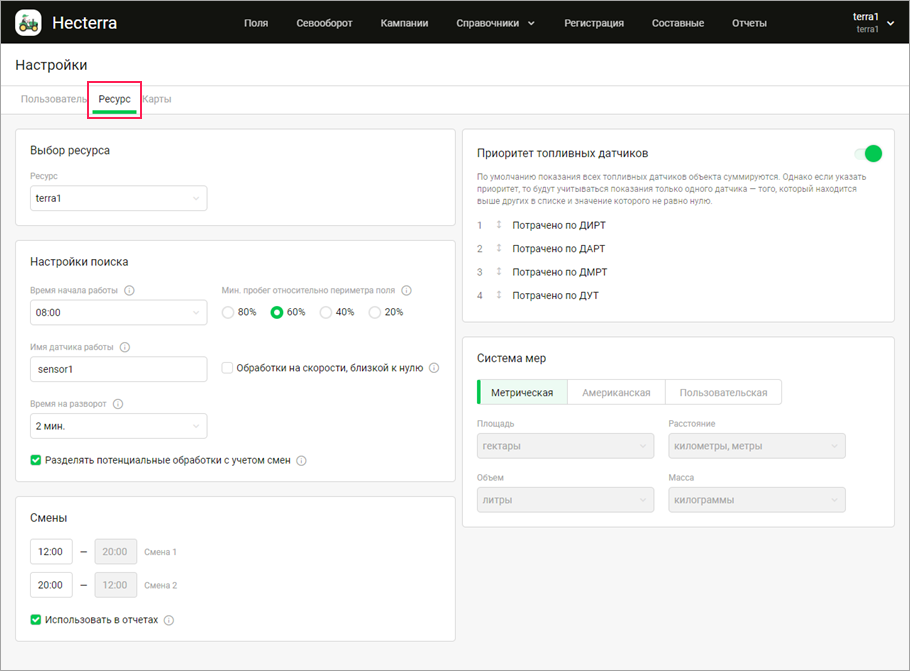
Выбор ресурса
В этом блоке находится один параметр.
| Параметр | Описание |
|---|---|
| Ресурс | Выбор ресурса, если пользователю доступно более одного. Именно в этом ресурсе должны находиться водители, прицепы и геозоны, которые вы хотите использовать в Hecterra. |
Настройки поиска
Ниже перечислены параметры, доступные в этом блоке.
| Параметр | Описание |
|---|---|
Время начала работы | Время, с которого начинается поиск потенциальных обработок. В результатах поиска показываются все обработки, выполненные за 24 часа с указанного времени. Например, если время начала работы — 07:00, находятся все обработки, выполненные до 06:59 следующих суток. |
Мин. пробег относительно периметра поля | Минимальное процентное отношение длины трека объекта к периметру поля, при котором система может найти потенциальные обработки. Можно выбрать 80%, 60%, 40% или 20%. |
Имя датчика работы | Имя датчика, который используется для поиска потенциальных обработок. |
Обработки на скорости, близкой к нулю | Опция, после включения которой система должна искать обработки, даже если объект двигался в пределах поля менее 5 мин. При этом при расчете длительности обработки учитываются также интервалы с нулевой скоростью, то есть включается все время с начала обработки до ее конца. |
Время на разворот | Время, которое тратит техника на разворот за пределами поля. Разворот рассматривается как часть обработки, включается в пробег и учитывается при расчете потраченного топлива. Если техника выехала за пределы поля на время, превышающее время на разворот, то этот интервал исключается из обработки. |
Разделять обработки с учетом смен | Опция позволяет разделять по сменам потенциальные обработки, найденные на странице Регистрация. Интервалы смен указываются в блоке ниже. Если опция включена, то не учитываются параметр Время начала работы и назначение водителей в системе мониторинга. |
Смены
В этом блоке можно указать начало и конец рабочих смен и задействовать их в отчетах.
| Опция | Описание |
|---|---|
Смена 1, Смена 2 | В этих полях указываются начало и конец рабочих смен. Вы можете создать две смены, продолжительность которых в сумме должна составлять 24 часа. Первая смена не может начинаться позже второй. Указанные смены могут использоваться для поиска потенциальных обработок (см. опцию Разделять обработки с учетом смен) и для фильтрации данных в отчетах (см. следующую опцию). |
| Использовать в отчетах | Опция, после включения которой в отчетах становится доступной фильтрация по сменам. |
Приоритет топливных датчиков
В этом блоке можно настроить расчет объема израсходованного топлива для объектов, у которых установлено несколько топливных датчиков разного типа. Объем топлива показывается в свойствах обработки (поле Потрачено топлива) и в отчетах (колонка Потрачено топлива).
Если у одного объекта настроено несколько топливных датчиков, то по умолчанию их значения суммируются. Чтобы использовать значения датчиков только одного типа, активируйте переключатель. Далее перетащите строки с типами датчиков на нужные позиции, чтобы определить их приоритет. В первую очередь используются датчики того типа, который расположен выше в списке. При отсутствии данных от датчиков этого типа используется следующий по порядку тип и т. д. Также тип датчика с более низким приоритетом может использоваться в тех случаях, когда данные от него получены на бóльшем количестве сегментов трека.
В качестве значений датчиков используются значения из таблицы Статистика в Wialon (строки Потрачено по ДАРТ, Потрачено по ДИРТ, Потрачено по ДМРТ, Потрачено по ДУТ).
Система мер
Здесь можно указать, какая система мер должна использоваться в приложении для обозначения единиц площади, расстояния, объема и массы. Доступно три варианта:
- метрическая (гектары, километры, метры, литры, килограммы);
- американская (акры, мили, футы, галлоны, фунты);
- пользовательская.
В пользовательской системе мер можно выбрать единицы, доступные в метрической и американской системах.
Карты
Вкладка Карты предназначена для добавления, удаления собственных карт и их настроек. Здесь можно сделать следующее:
- добавить карту,
- импортировать настройки карт из JSON,
- экспортировать настройки карт в JSON.
Добавление карты
В приложение можно добавить слои двух типов: тайловый слой и WMS.
Для добавления карты выполните описанные ниже шаги.
-
Найдите необходимую карту. Например, такую. Узнайте адрес сервера (URL) карты и ее параметры.
Для карты из приведенного примера адрес сервера следующий:
https://server.arcgisonline.com/ArcGIS/rest/services/World\_Imagery/MapServer/tile/{z}/{y}/{x}
Параметры:{ "attribution": "Tiles © Esri — Source: Esri, i-cubed, USDA, USGS, AEX, GeoEye, Getmapping, Aerogrid, IGN, IGP, UPR-EGP, and the GIS User Community" } -
Нажмите на кнопку Добавить в приложении.
-
Заполните форму, которая содержит перечисленные ниже поля.
- Название — текст, который должен показываться в меню выбора слоя.
- URL — адрес сервера. Если далее в качестве слоя выбран тайловый слой, в адресе сервера необходимо заменить координаты на переменные {x}, {y}, {z} в соответствующей последовательности (см. пример из пункта 1).
- Тайловый слой/WMS — выбор типа слоя. Зависит от сервера. Если вы не знаете наверняка, выберите тип опытным путем.
- Оверлей — опция, при активации которой слой показывается поверх других. Применимо, например, для слоя пробок или кадастра.
- Временны́е слои — опция, которая позволяет видеть различные версии карты в зависимости от выбранной даты. Доступна только для карт WMS. Карты с поддержкой временны́х слоев можно использовать, чтобы наблюдать за состоянием полей, изменением погодных условий и пр.
- Параметры — JSON, который используется в качестве опции при создании слоя (см. Leaflet TileLayer Options). В нашем примере в параметрах передаётся attribution.
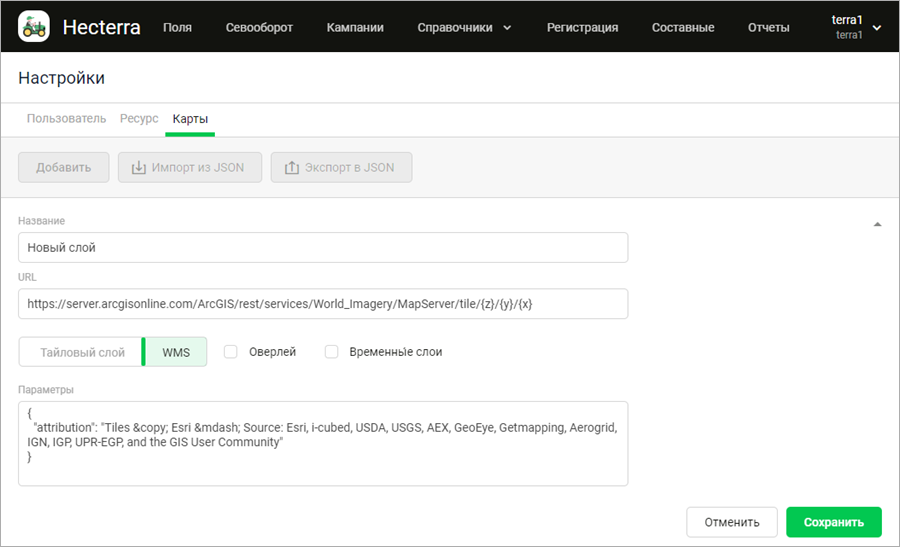
-
Сохраните настройки.
В результате новый слой должен появиться в меню выбора карты.
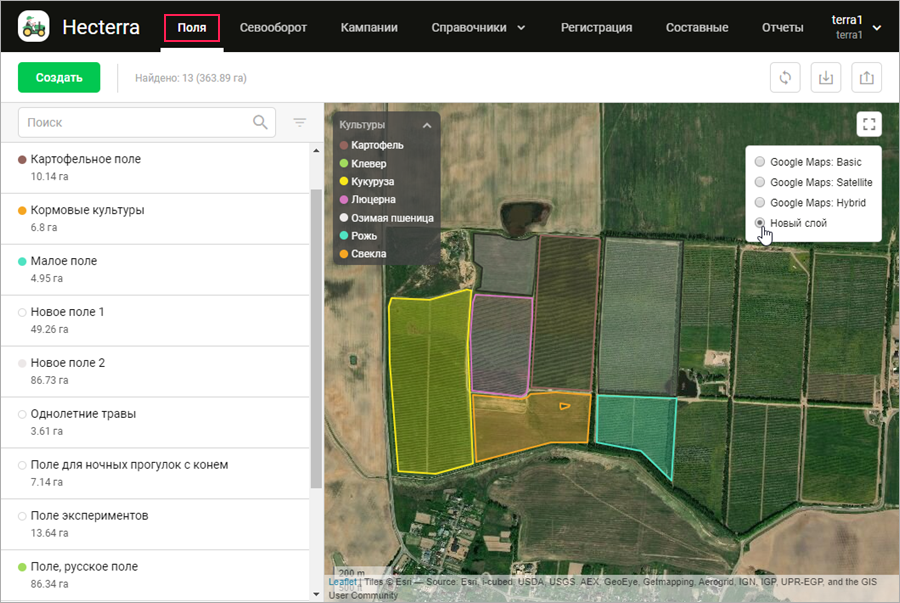
Эта настройка применяется к ресурсу.
Импорт и экспорт настроек карт
Импорт и экспорт настроек карт предусмотрен для того, чтобы сделать удобным их перенос между ресурсами.
Опция Экспорт в JSON позволяет скопировать настройки всех карт, добавленных пользователем в ресурс. Скопированные настройки можно перенести в другие ресурсы, используя кнопку Импорт из JSON.
Пример настроек для импорта Expand source
[
{
"title": "Новый слой",
"url": "https://server.arcgisonline.com/ArcGIS/rest/services/World_Imagery/MapServer/tile/{z}/{y}/{x}",
"params": {
"attribution": "Tiles © Esri — Source: Esri, i-cubed, USDA, USGS, AEX, GeoEye, Getmapping,
Aerogrid, IGN, IGP, UPR-EGP, and the GIS User Community"
}
}
]
Настройки для кадастровой карты России Expand source
[{
"title": "Публичная кадастровая карта России",
"url": "https://dpkk5.rosreestr.ru/arcgis/rest/services/Cadastre/Cadastre/MapServer/export",
"type": 1,
"overlay": true,
"params": {
"layers": "show:0,1,2,4,5,6,7,8,9,10,11,12,13,14,15,16,17,18,19,20,23,24,29,30,31,32,33,34,35,38,39",
"size": "1024,1024",
"bboxSR": 102100,
"imageSR": 102100,
"transparent": true,
"f": "image",
"format": "PNG32",
"tileSize": 1024
}
},
{
"title": "Россия",
"url": "https://pkk5.rosreestr.ru/arcgis/rest/services/BaseMaps/BaseMap/MapServer/tile/{z}/{y}/{x}",
"type": 0,
"overlay": false,
"params": {}
},
{
"title": "Названия",
"url": "https://pkk5.rosreestr.ru/arcgis/rest/services/BaseMaps/Anno/MapServer/tile/{z}/{y}/{x}",
"overlay": true,
"params": {}
}]